


DVDフォルダには、常に拡張子が「.ifo」のファイルがあり、直接にデフォールトのメディアプレイヤー「Windows Media Player」で開くことができなくて困ってしまったことはありませんか?この記事では、拡張子「.ifo」のファイルとはどういうファイルなのか?拡張子「.ifo」のファイルの再生方法、さらにIFOファイルをMP4動画に変換する方法をご紹介しています。
目次CLOSE
IFOファイルは、DVDビデオディスクの一部であり、DVDのコンテンツと再生に関する情報を含んでいます。IFOは、Information File(情報ファイル)の略称です。通常では.ifoの拡張子で表示されています。
IFOファイルは、ディスク上の各チャプター、オーディオトラック、字幕、メニューなどの情報を含まれています。IFOファイルにより、DVDプレーヤーは正しい順序でコンテンツを再生し、ユーザーがメニューを操作したり、特定のチャプターにジャンプしたりすることができます。
通常、IFOファイルはVIDEO_TSフォルダ内に格納されています。VIDEO_TSフォルダは、DVDビデオディスクのルートディレクトリに存在し、IFOファイルやVOBファイル、BUPファイル(IFOファイルのバックアップ)などが含まれています。
つまり、IFOファイルはDVDの再生情報を格納しており、DVDプレーヤーが正確にコンテンツを再生するために使用されます。
Leawo Blu-ray Playerは日本初の完全無料なDVD・Blu-ray再生ソフトとして、Windows11/10/8.1/8/7のパソコンで高画質かつ高速にBlu-ray/DVD/ISO/4K・HD動画/音楽を無料再生できます。勿論DVDに含まれるIFOファイルにもサポートし、簡単に再生できます。
市販・レンタルのブルーレイ/DVDでも、録画したBlu-rayディスクでも、最新リリースされたブルーレイ/DVDであっても、Leawo Blu-ray Playerは最速の読み込み速度や無損画質及びDTS-5.1オーディオと高音質の立体音をサポートして、品質を損なうことなく再生できます。
簡潔で使いやすいインターフェース、それに加えて、外部字幕の追加、音声デコード(Dolby/DTS/AAC/TrueHD/DTS-HDなど)の調整、スキンの変更などの便利機能も備えて、ウォーターマーク等邪魔な組み込みは一切なし。
IFOファイルがあるDVDディスクをLeawo Blu-ray Playerでの再生方法もとても簡単です。DVDディスクをPCのドライブにセットして、Leawo Blu-ray Playerを起動するとディスクのアイコンが表示されます。そのアイコンをクリックすればDVDの再生が始まります。
Leawo Blu-ray Playerをダウンロード&インストールしてください。
Leawo Blu-ray Playerを起動します。
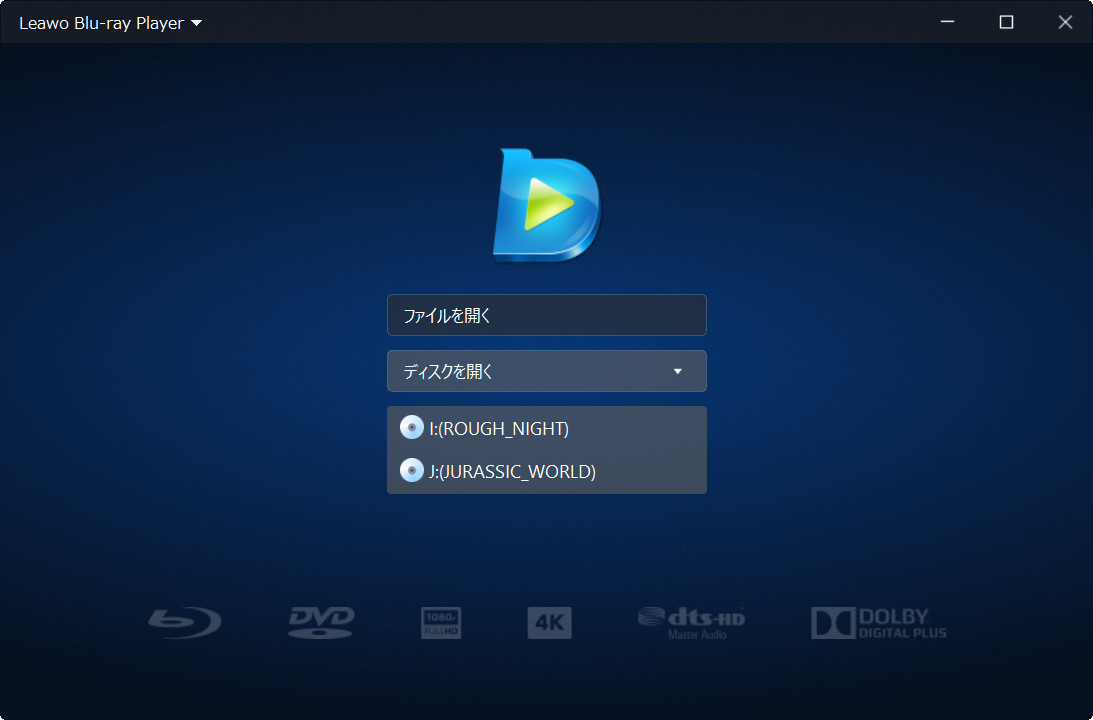
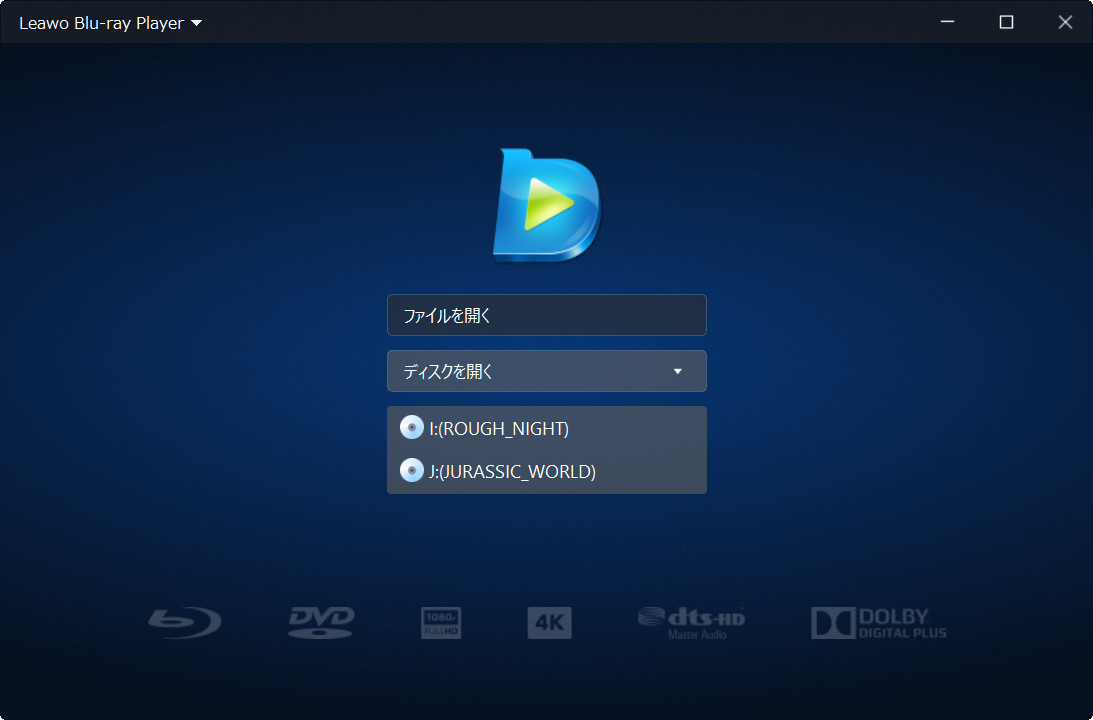
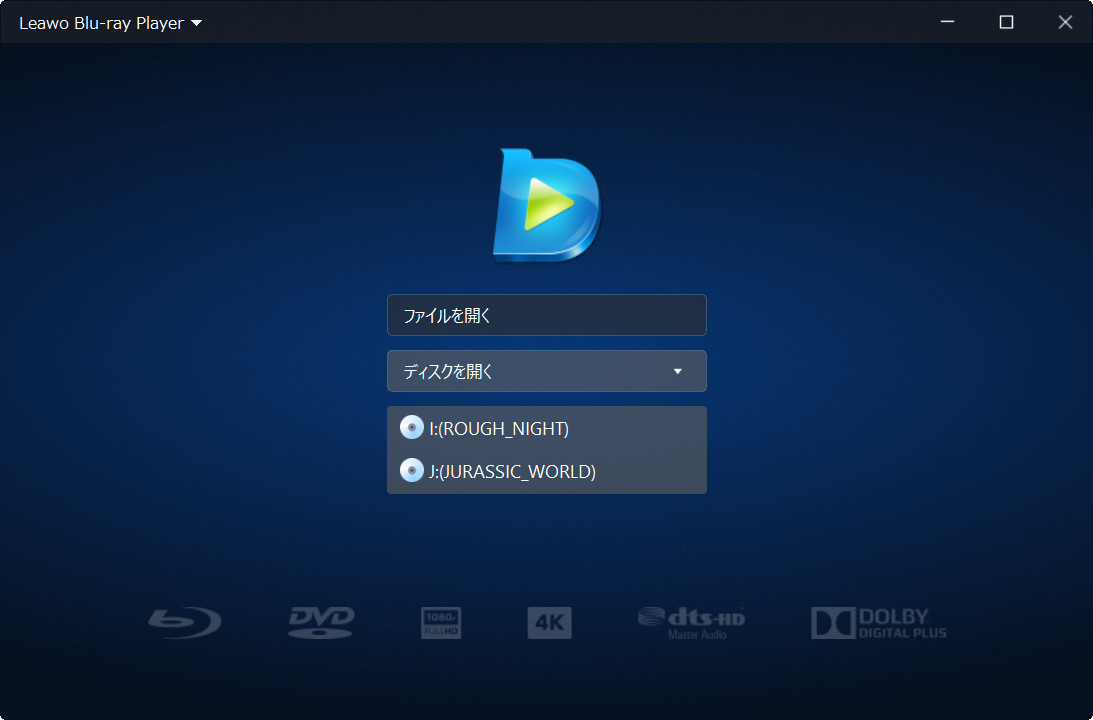
再生したいIFOファイルをLeawo Blu-ray Playerにドラッグ&ドロップすれば再生が始まります。
定番なVLC media playerは、非常に多くのメディアファイル用コーデックが内蔵されており、DVD-Video、ビデオCDの他、MPEG、AVI、WMV、MOV、MKV、MP4など、様々な動画ファイルや音声ファイルを再生することができます。操作方法はシンプルなので、初心者でも使いやすい。
でも、最近では、VLC media playerをm2ts, mp4, mov を再生する時に音声が出ない不具合、深い階層のフォルダにある動画ファイルを再生しようとするとvlcが死ぬ事がある、VLCで動画を見ていると突然ディスプレイの電源が落ちてPCがフリーズのような状態になるが動画の音声は再生され続けていることとか、様々な不具合のレビューを出ています。
さらに、VLCメディアプレーヤーは多くの脆弱性を悪用された報告があります。Windowsの「VNC」が勝手にインストールされ、そして、自分の端末を何者かによって遠隔操作されるという事案が発生したことがあります。
VLC media playerをダウンロード&インストールしてください。
VLC media playerを起動します。
再生したいIFOファイルをVLC media playerにドラッグ&ドロップすれば再生が始まります。
GOM Player は韓国グレテック(GRETECH)社が開発したDVD/MP4/FLV/AVI/RM/MOV/TS/FLV などの様々なフォーマットの動画を再生できる、強力な動画再生ソフトです。IFOファイル再生機能は当然あります。使いやすさは上々、キーボードやマウスでのマルチ操作もとても単純な再生ソフトです。
ただGOM Playerは無料版で、最近では変な広告が勝手に表示されるようになってしまった。また、重いファイルを再生すると、画面がガクガクになったこともある。GOM PlayerでDVD(ifoファイル)を再生する際、音が出ないトラブルも報告あります。
GOM Playerをダウンロード&インストールしてください。
GOM Playerを起動します。
再生したいIFOファイルをGOM Playerにドラッグ&ドロップすれば再生が始まります。
Windows Media Playerは音楽や動画の再生ができるソフトウェアです。Windowsのパソコンには標準装備されており、CDやDVDを入れると自動的にWindowsメディアプレイヤーで再生されます。しかし、Windows10・11のPCに搭載しているWindows Media Playerは、DVDの再生はできませんでした。
Windows10・11のWindows Media PlayerでIFOファイルが含まれるDVDを再生するには、DVDに対応するコーデックパックで関連付け必要な拡張子を持つパックをインストールする必要があります。非常に面倒な作業になる可能性がありますので、初心者の方には難しいと思います。
下記のリンクからWindows Media Playerのコーデックパックをダウンロードすることができます。
https://www.gigafree.net/media/codecpackage/
Leawo Blu-ray Player などのような専門なDVD再生ソフトを使って、PCでIFOファイルがあるDVDディスクを簡単に再生できます。ただ、通勤中や何もすることがないとき、スマホやタブレットでDVD動画をみたい!レンタルDVDをiPadでみたい!などのような質問はよくあります。ではスマホでDVDを見るのは難しいと思っていませんか?この方法なら誰でも簡単にスマホでDVDを視聴できますよ。
DVDディスク、DVDフォルダを万能的なMP4ファイルの動画に変換して、様々なメディアプレイヤーやデバイスで再生できます!
DVDをMP4に変換するには、専門的なDVDリッピングソフトが必要となります。ここでは、「Leawo DVD変換」というソフトをお勧めします。Leawo DVD変換はDVDディスク、DVDフォルダやDVD ISOファイルをMP4、WMV、MKV、AVI、F4Vなどの180種類以上の動画形式にリッピング変換することができます。勿論、DVDから音声を抽出してMP3、AAC、FLAC、WAVなどのオーディオ形式に変換することもできます。
「Leawo DVD 変換」の目立つ機能
Leawo DVD変換を使ってDVDをパソコンやスマホに取り込む方法もとても簡単です。「読み込み>保存先設定>変換開始」ただ3ステップでDVDをリッピング保存できます。見て理解しやすいインターフェースとすべての機能を1つの画面で収めて、初心者でも簡単に操作できるのもこのソフトの魅力です。
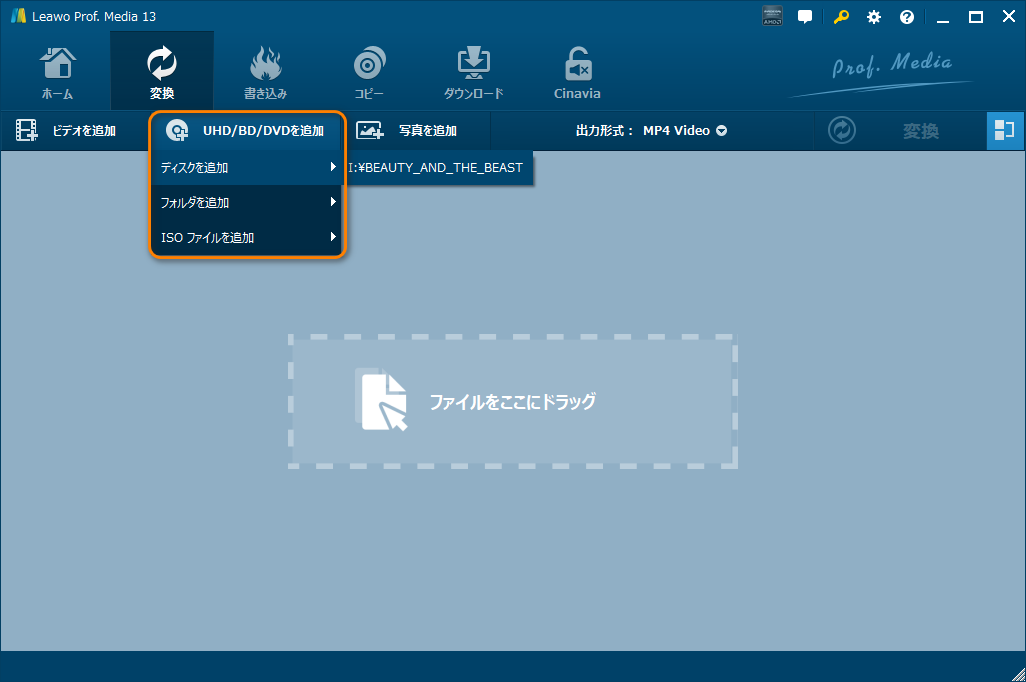
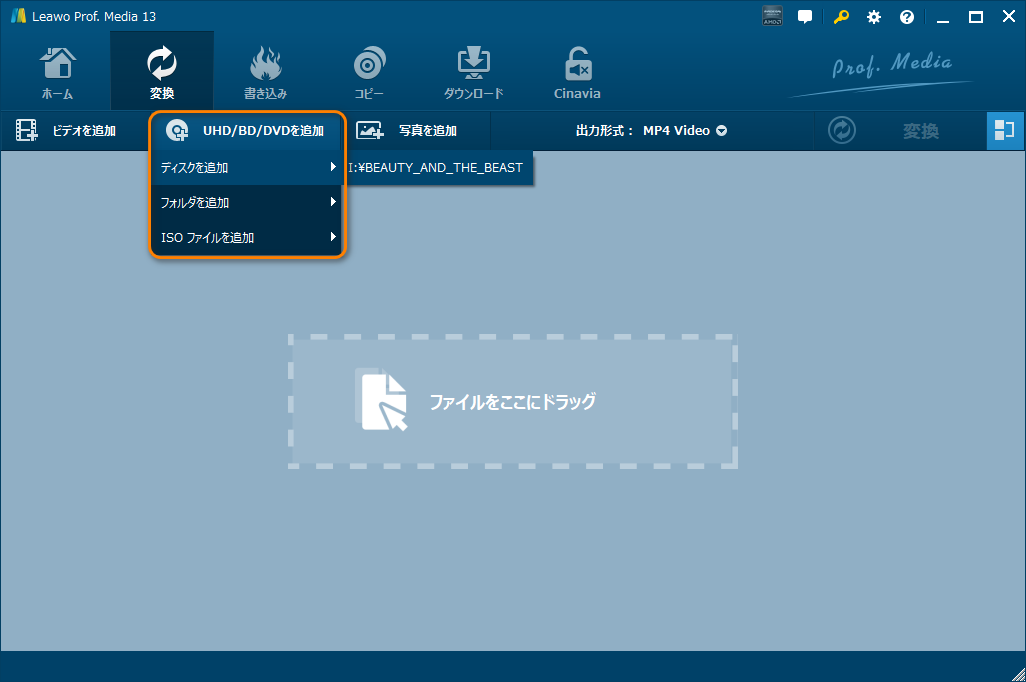
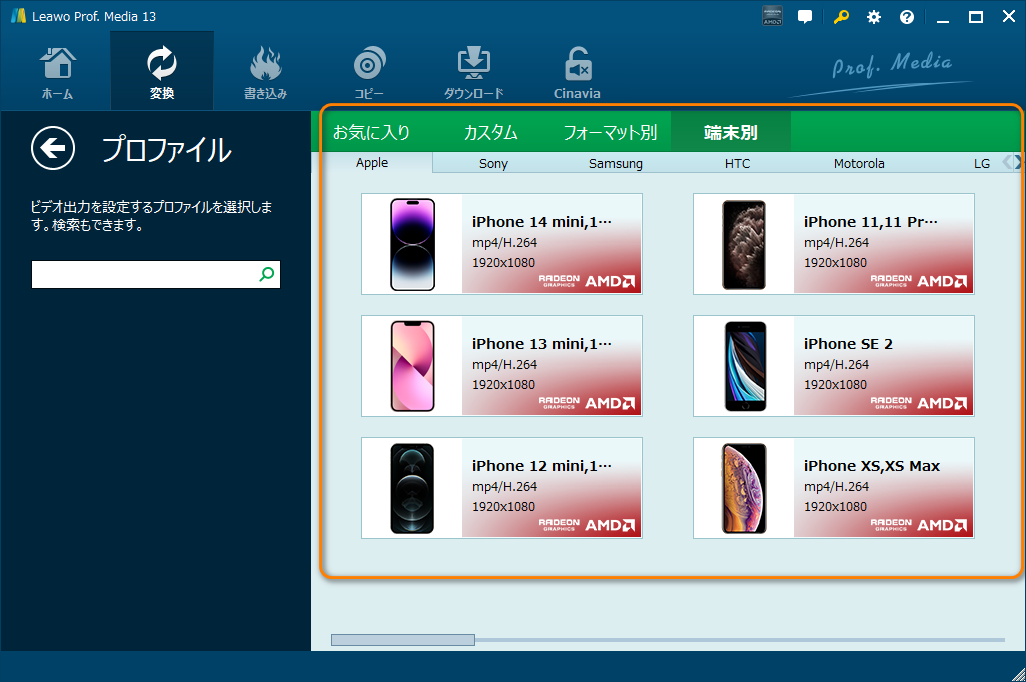
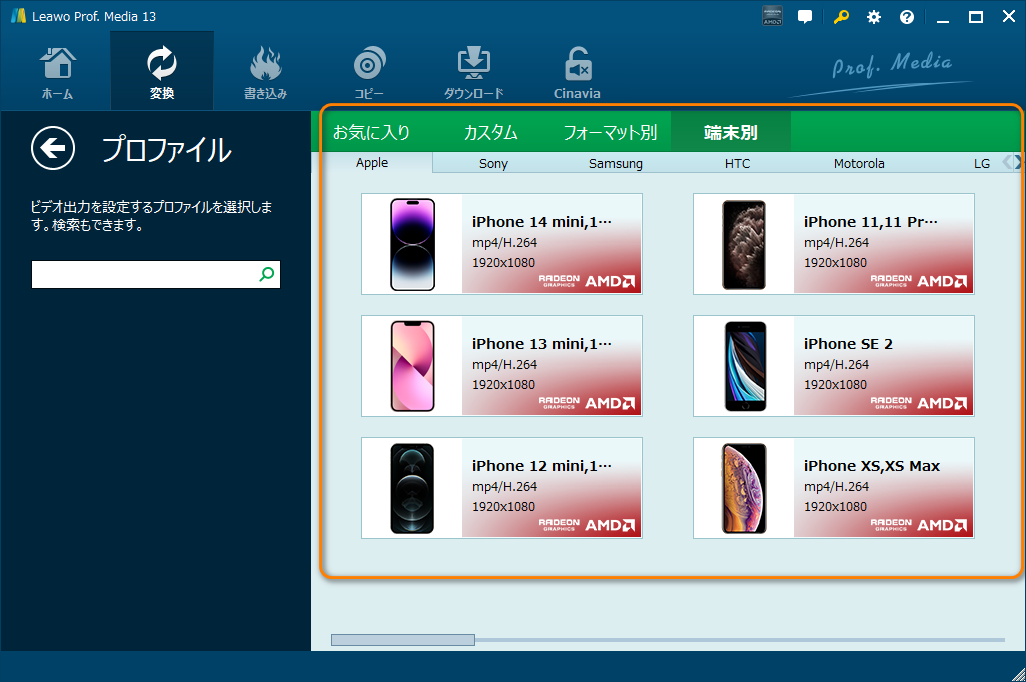
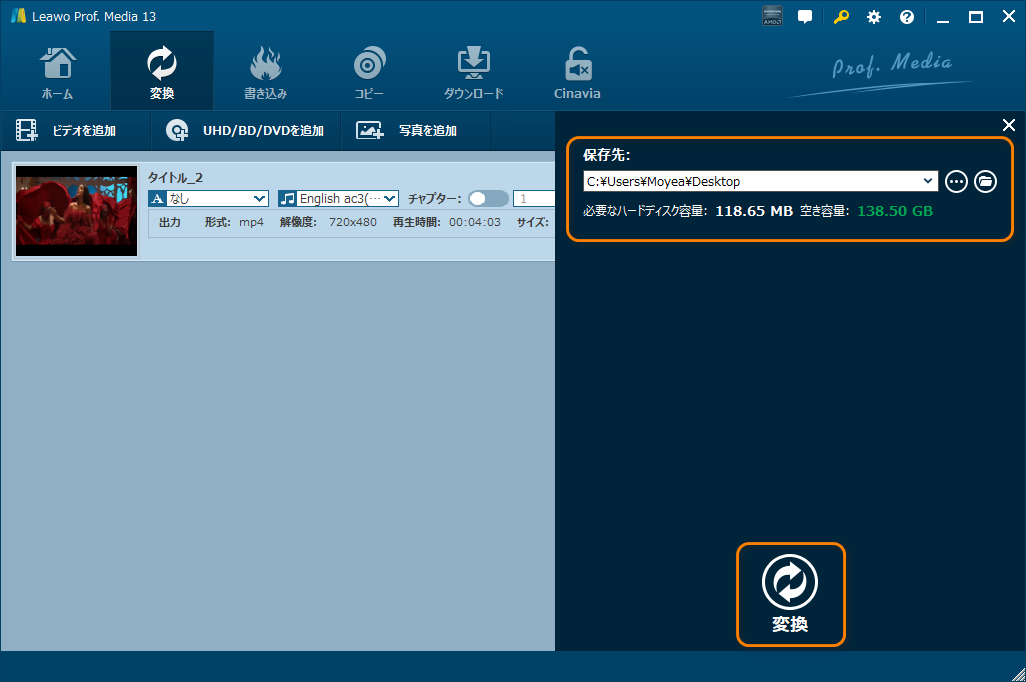
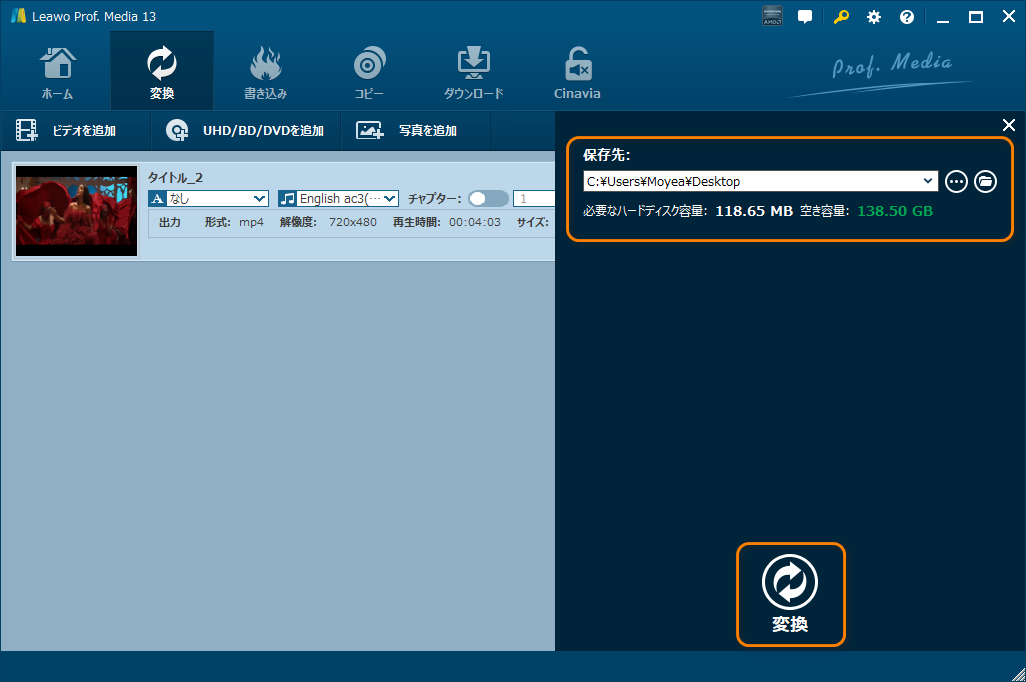
Leawo DVD変換を使ってDVDディスクをPCやスマホに取り込る形式に変換する方法について、より分かりやすいチュートリアル動画も添付しますのでご参考になれば幸いです。
拡張子「.ifo」のファイルが開けないのですがどうやったら観れますか?
とりあえず、前述のDVD再生ツールを試してください。Leawo Blu-ray Player を例とすると、Leawo Blu-ray Player を起動してから、「.ifo」のファイルごとをドロップすると、IFOファイルを読み取るようになっています。
MacでIFOファイルを再生する方法はありますか?
MacでIFOファイルを再生するには、ここでは、Leawo Blu-ray Player Mac版をお勧めします。Leawo Blu-ray Player Mac版はWindows版と同じな機能を持ってるし、Mac OS に完璧対応します。IFOファイルを再生するのは最適なソフトといえます。
vlcでifoが再生できないようですが、どうすればいいでしょうか?
「設定 → 入力/コーデック → ハードウェアアクセラレーションによるデコードを無効」に設定してみてください。 以上の方法で解消できない場合、Leawo Blu-ray Player をを試してください。
Rating: 4.7 / 5 (13 Reviews)
関連トピック
2024-02-29
【2024年更新】映画「名探偵コナン ハロウィンの花嫁」の配信情報・無料動画からDVDの保存方法までを徹底解説!
2024-02-01
【2024年無料】高画質でDVDをMP4に変換できるフリーソフトとDVDをMP4に変換する方法をまとめて紹介
2024-01-16
【2024年最新版】DVDを再生する方法まとめ | 無料でPC・iPad・iPhone・androidスマホ/タブレット・PS4で楽しめる
2024-03-12
DVDをパソコンに取り込む方法&2024年一番使いやすいDVDコピーソフトおすすめ
2023-11-27
【最新版】無料・有料からDVDコピーソフトTOP10を厳選し、DVDコピー・ダビングする方法を紹介
2023-05-09
CDをMP3に変換できるフリーソフトを紹介!CDリッピングソフト・オススメ4選!【Windows10/11対応】
30日間
返金保証
30日間の全額返金保証を提供しております。返金ポリシーにより、全てのお客さまに、安心して最高のサービスと製品を提供させていただきます。
1営業日以内
サポート対応
1営業日以内に安心サポート。お客様サポートや技術サポートでも経験豊富なスタッフが迅速に対応しております。
1,000万以上
のユーザー
全世界で千万以上のお客さまや法人様にご利用いただいています。信頼性が高く、ユーザーが安心して利用できる製品を提供いたします。
100%安全
安心ショップ
オンラインストアのデータ通信はベリサイン社の最新技術によって保護されています。安全なショッピングをお楽しみいただけます。